როგორ დააკონფიგურიროთ ენის პარამეტრები Windows 10-ში
თუ თქვენ განაახლეთ Windows 10-ზე პირდაპირ Windows 7-დან, მისი ახალი ენის პარამეტრები შეიძლება უცნაურად მოგეჩვენოთ. Windows 8-ის მსგავსად, Windows 10-ს გააჩნია "ხელახლა წარმოსახვითი" ენის პარამეტრების UI საკონტროლო პანელში. ყველაზე შესამჩნევი ცვლილებები განხორციელდა მომხმარებლის შეყვანის ენების გადართვის გზაზე და ენის ზოლში. ზოგიერთ ძლიერ მომხმარებელსაც კი ჰქონდა პრობლემები ენის პარამეტრების კონფიგურაციასთან დაკავშირებით და მთხოვდა დახმარებას Windows 10-ზე გადასვლისას. ასე რომ, დღეს მე გაგიზიარებთ რამდენიმე რჩევას, რათა გაგიადვილოთ თქვენი ცხოვრება Windows 10-ზე ენების კონფიგურაციით.
რეკლამა
ამ დაწერის მომენტისთვის, Windows 10-ში ყველა ენის პარამეტრი ხელმისაწვდომია სპეციალური აპლეტის საშუალებით კლასიკური მართვის პანელი. მას ჰქვია "ენა"
 თქვენ შეგიძლიათ შეხვიდეთ ენის მართვის პანელის აპლეტზე ორივე კატეგორიის ხედიდან მართვის პანელი\საათი, ენა და რეგიონი ან დიდი/პატარა ხატების ხედის საშუალებით.
თქვენ შეგიძლიათ შეხვიდეთ ენის მართვის პანელის აპლეტზე ორივე კატეგორიის ხედიდან მართვის პანელი\საათი, ენა და რეგიონი ან დიდი/პატარა ხატების ხედის საშუალებით.
დიდი ცვლილება არის ის, რომ ახლა არის გლობალური ენების სია, რომელიც აჩვენებს ყველა დაინსტალირებულ ენას და საშუალებას გაძლევთ დააყენოთ სისტემის ნაგულისხმევი ენა და ეკრანის ენა. გადაიტანეთ სასურველი ენა სიის ზედა ნაწილში, რათა ის იყოს ნაგულისხმევი ჩვენების და შეყვანის ენა.
როგორ შევცვალოთ ცხელი კლავიშები შეყვანის ენებისთვის
ნაგულისხმევად, Windows 10-ს გააჩნია ორი წინასწარ განსაზღვრული კლავიატურის მალსახმობები განლაგების გადასართავად: ერთ-ერთი მათგანი ძველი, ნაცნობია. Alt + Shift გასაღების კომბინაცია და მეორე არის Win+Space გასაღების კომბინაცია. თუმცა, ზოგიერთმა მომხმარებელმა ასევე გამოიყენა Ctrl + Shift კლავიშთა კომბინაცია Windows 10-მდე. განახლებული პარამეტრების გამო, შეიძლება არც ისე აშკარა იყოს, როგორ შეცვალოთ ეს ცხელი კლავიში.
Მითითებული Ctrl + Shift როგორც ნაგულისხმევი ცხელი კლავიატურა, თქვენ უნდა დააჭიროთ გაფართოებულ პარამეტრებს მარცხნივ და შემდეგ დააწკაპუნოთ ბმულზე "ენის ზოლის ცხელი კლავიშების შეცვლა".


ეკრანზე გამოჩნდება ფანჯარა "ტექსტური სერვისები და შეყვანის ენები". აქ შეგიძლიათ შეცვალოთ ცხელი კლავიატურა, როგორც ამას იყენებდით Windows-ის წინა ვერსიებში:

როგორ ჩართოთ კლასიკური ენის ზოლი თანამედროვე კლავიატურის განლაგების ინდიკატორის ნაცვლად
იხილეთ შემდეგი სტატია: მიიღეთ ძველი ენის ინდიკატორი და ენის ზოლი Windows 10-ში
მოკლედ, გახსენი მართვის პანელი\საათი, ენა და რეგიონი\ენა\ გაფართოებული პარამეტრები ისევ და შეამოწმეთ ვარიანტი "გამოიყენე დესკტოპის ენის ზოლი, როცა ის ხელმისაწვდომია:
 ამის შემდეგ დააჭირეთ ღილაკს "ოფციები" მარჯვნივ. გახსენით ჩანართი „ენის ზოლი“ და ჩართეთ „ჩამოკიდებული ამოცანების პანელში“.
ამის შემდეგ დააჭირეთ ღილაკს "ოფციები" მარჯვნივ. გახსენით ჩანართი „ენის ზოლი“ და ჩართეთ „ჩამოკიდებული ამოცანების პანელში“.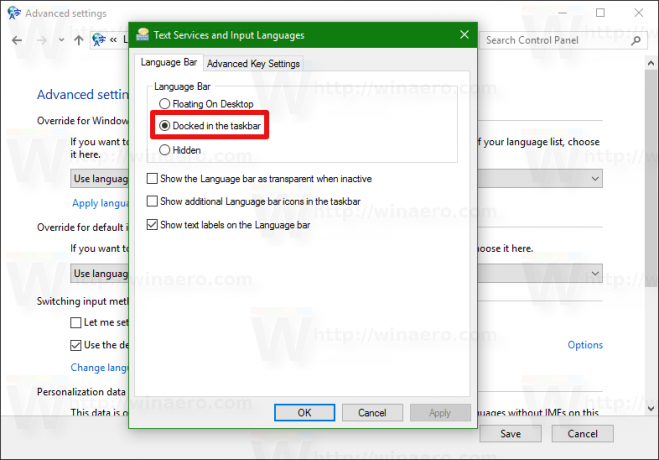
როგორ ხელახლა ჩართოთ თითო ფანჯრის კლავიატურის განლაგება
Windows 10-ში კლავიატურის განლაგება გლობალური გახდა, რაც იმას ნიშნავს, რომ თუ რომელიმე ენაზე გადახვალთ, ის ყველა ფანჯარაზე ვრცელდება. Windows 7-ში კლავიატურის განლაგება იყო თითო ფანჯარაზე, რაც ნიშნავს, რომ ენა გადართული იყო მხოლოდ იმ ფანჯრისთვის, რომელზედაც იყო ორიენტირებული. საბედნიეროდ, მათ შეინარჩუნეს ძველი ქცევის დაბრუნების ვარიანტი.
უბრალოდ შეამოწმეთ ვარიანტი სახელწოდებით „ნება მომეცით დავაყენო შეყვანის განსხვავებული მეთოდი თითოეული აპლიკაციის ფანჯრისთვის“:
 Ის არის!
Ის არის!
ბონუს წვერი
არ დაგავიწყდეთ შეამოწმოთ და დააკონფიგურიროთ დამატებითი პარამეტრები. აქ ნახავთ რამდენიმე სასარგებლო ვარიანტს. მაგალითად, თუ გსურთ გამოიყენოთ კლავიატურის განსხვავებული განლაგება, ვიდრე ნაგულისხმევი განლაგება თქვენთვის სასურველი შეყვანის ენისთვის, შეგიძლიათ ამის მიხედვით მიუთითოთ:
როგორც ზემოთ, თქვენ შეგიძლიათ დააკონფიგურიროთ ენის პარამეტრები Windows 8 და Windows 8.1.
მოგწონთ Windows 10-ში ენის პარამეტრებში შეტანილი ცვლილებები თუ ისინი დამაბნეველი გეჩვენებათ? გვითხარით კომენტარებში.

